Имитация старинной фотографии
В результате этих опытных преобразований мы получаем ту же картинку, но уже с низкой контрастностью, что-то в роде эффекта "сепии".
Для усиления эффекта необходимо еще поработать над контрастностью. В палитре Layers (Слои) делаем активным слой с нашей фотографией (просто щелчком мыши на нем). Выполняем команду Layer › New Adjustment Layer › Curves (Кривые). Попытаемся несколько снизить яркость черных и белых тонов. Так мы усредняем яркость пикселов всех тонов.
В результате настоящих преобразований мы добились реальной мутности, низкой контрастности и яркости изображения.
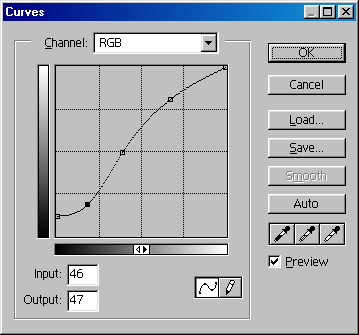
Рис. 272.
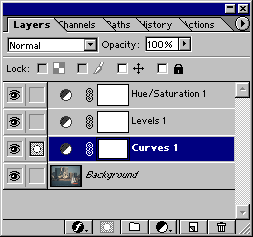
Рис. 273.
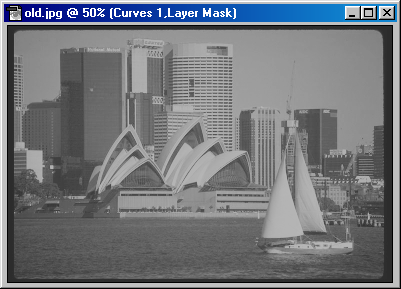
Рис. 274. В результате работы с кривыми, добиваемся реальной мутности, низкой контрастности и яркости изображения
